¿Alguna vez has visto un vídeo en Youtube, Facebook, Instagram, Vimeo o cualquier otra web y te lo has querido guardar para ver en otro momento?
Lo habitual es guardar la dirección para poder acceder de nuevo, pero corres el riesgo de que lo eliminen por cualquier motivo. En este caso descargar el vídeo es lo más efectivo, aunque las plataformas de vídeo online no te lo pondrán fácil, ya que lo que quieren es que vuelvas a acceder.
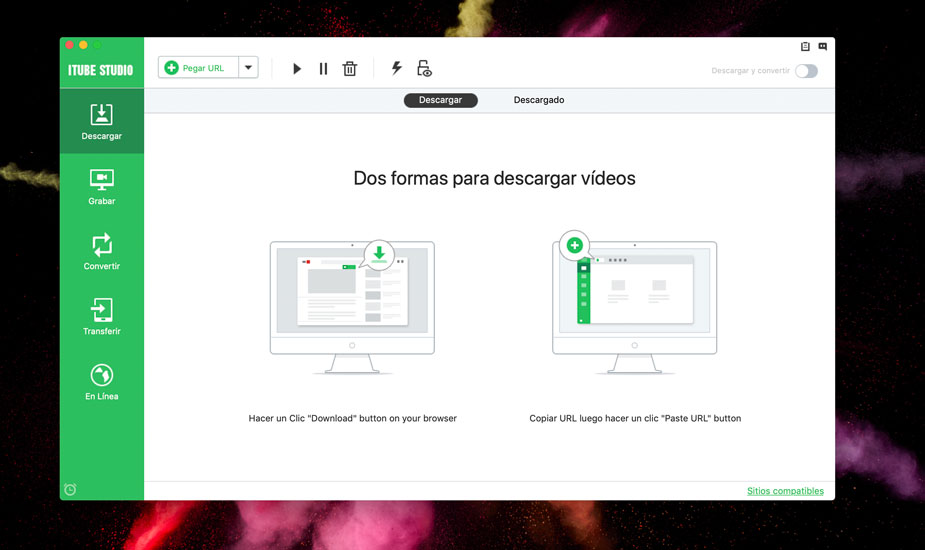
Te estarás preguntando ¿entonces cómo puedo guardar ese vídeo? No te preocupes, en las siguientes líneas hablaremos de iTube Studio, un video downloader para Mac y Windows con el que no solo podrás descargar, sino que también podrás convertir a diferentes formatos e incluso transferir a tus dispositivos casi cualquier vídeo de Internet.
Índice del artículo
Descarga, convierte, graba y transfiere cualquier vídeo de Internet
iTube Studio es un software todo en uno con el que podrás realizar diferentes acciones referentes a la descarga y gestión de vídeos.
La aplicación está dividida en cinco pestañas. Cada una está destinada a una acción diferente, aunque todas siguen un flujo de trabajo bastante lógico y es posible pasar un vídeo de unas pestañas a otras: por ejemplo de descargar a convertir y por último a transferir.
Pestaña 1.- Descargar
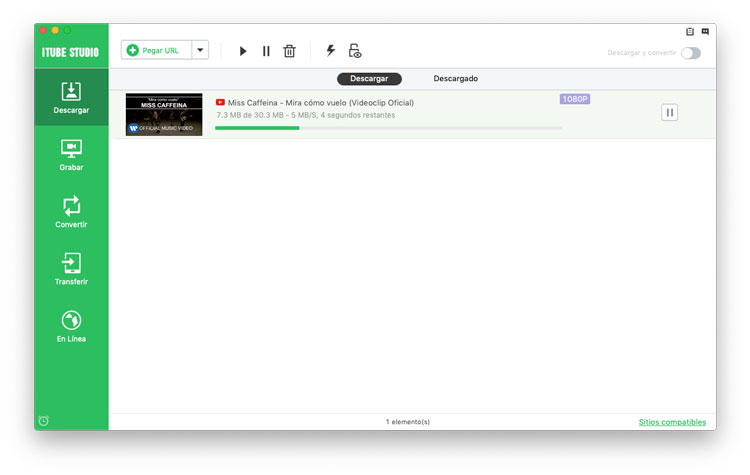
En esta primer pestaña es desde la que podrás iniciar la descarga de cualquier vídeo. No tendrás más que copiar la URL en la que veas el vídeo e insertarla en iTube Studio desde el botón Pegar URL.
Una vez añadida una o varias URLs, el software te permitirá escoger la resolución en la que quieres descargar el vídeo, si solo quieres quedarte con el audio, incluir o no subtítulos, idioma en el caso de que esté en varios…
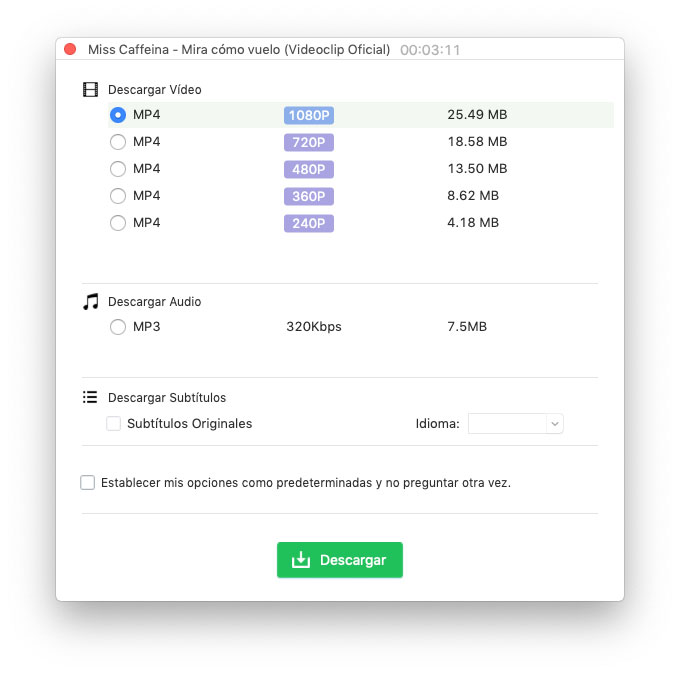
Tras seleccionar los parámetros la descarga comenzará de forma inmediata y almacenará los vídeos en una carpeta de tu ordenador para que siempre los tengas disponibles.
Además, también puedes instalar la extensión para navegador de la app. Así cuando encuentres un vídeo no tendrás más que añadirlo a la cola de descarga a través de la extensión y evitarás tener que copiar la URL para pegarla luego en la ventana principal de iTube Studio.
Pestaña 2.- Grabar
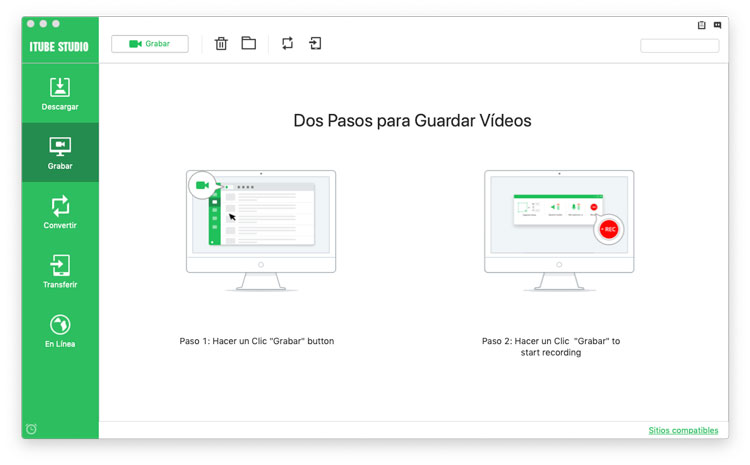
En algunos casos iTube Studio no puede descargar directamente los vídeos insertando la URL, pero no es un problema, ya que desde la pestaña Grabar podrás guardarlos igualmente.
Con esta función podrás seleccionar la parte de la pantalla que quieres capturar en vídeo y así podrás grabar cualquier vídeo que se esté reproduciendo. Además, también genera una tarjeta de audio virtual con la que es capaz de capturar el sonido del vídeo y mantenerlo en todo momento perfectamente sincronizado.
Como ya te estarás imaginando la parte negativa de este método es que tendrás que reproducir el vídeo completo y además no utilizar el ordenador durante la captura para evitar que se reproduzcan otros sonidos, se abran ventanas encima del vídeo, etc, etc… Un pequeño “peaje” que hay que pagar para poder guardar ese vídeo que de otra forma no sería posible.
Pestaña 3.- Convertir
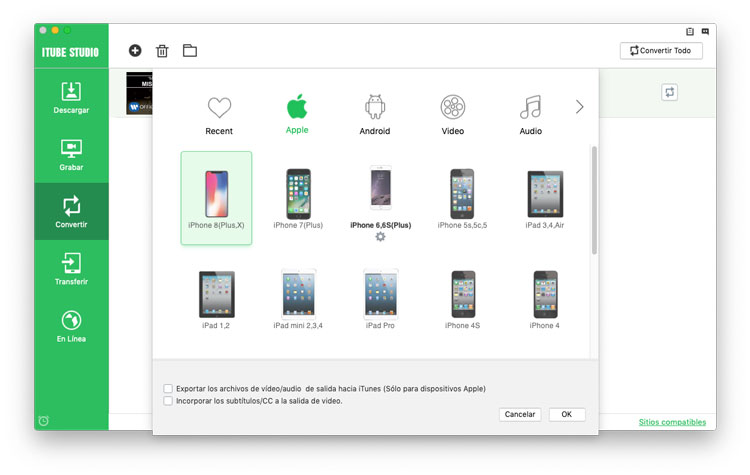
En esta pestaña puedes añadir cualquier vídeo descargado u otros que tengas en tu ordenador y convertirlo a diferentes formatos. Al añadir el vídeo el software te mostrará una serie de opciones preestablecidas con las que podrás convertir el archivo al formato idóneo para reproducir en cualquiera de tus dispositivos.
Podrás escoger entre convertirlo para un modelo determinado de iPhone, de diferentes dispositivos Android, formatos de vídeo “estándar”, aptos para consolas como PlayStation o Xbox, etc, etc…
Pestaña 4.- Transferir
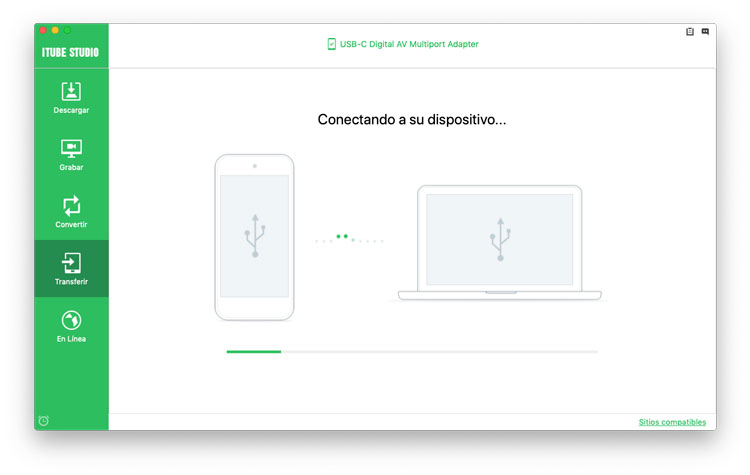
Desde esta pestaña podrás enviar los vídeos directamente a tus dispositivos. Simplemente tendrás que conectar el iPhone, iPad o dispositivo Android y transferirlos para poder reproducirlos después desde la app Vídeos en iOS o tu app preferida en el caso de Android.
Pestaña 5.- En línea

La última pestaña de iTube Studio se llama En línea y en ella encontrarás un navegador web.
Desde este navegador podrás acceder a cualquier web de Internet e iniciar la descarga desde un botón que aparecerá en todas las páginas donde haya algún vídeo insertado y el software sea capaz de detectarlo.
Descargar iTube Studio para Mac o Windows
¿Qué te ha parecido iTube Studio? Sin duda una aplicación muy completa con la que podrás descargar vídeos en alta definición de más de 10.000 páginas de vídeos y que también te permitirá grabar los que no sea capaz de descargar. Además, puedes convertir los vídeos directamente a diferentes formatos para que puedas reproducirlos en cualquier dispositivo sin problema.
Si quieres probar iTube Studio por ti mismo puedes descargar la versión de prueba desde su web y si te convence adquirir una licencia para acceder a todas las características del software.

Que precio tiene y como prueba cuantos vídeos te permite bajar?
Hola Beth,
En la web del enlace tienes toda la información.
quiero descargar